Kateri program obrne video iz telefona. Kako obrniti video v računalniku na različne načine.
Videoposnetka, posnetega na telefonu, ni vedno mogoče gledati v računalniku, saj se nahaja pod napačnim kotom. Na primer, želeli ste posneti čim več dogodkov in telefon vodoravno obrniti ter ga odpreti v računalniku ali prenosnem računalniku, videli boste, da se je zasukal za 90 stopinj. To je mogoče popraviti s pomočjo programov za urejanje videa tretjih oseb, ki niso težki. Datoteko v predvajalniku lahko tudi zasukate, če je ni treba znova shraniti v novo rotacijo. V tem članku boste našli dva načina za zasuk videoposnetka v računalniku. Izberite tistega, ki vam ustreza, in ga nenehno uporabljajte.
Kako med gledanjem zavrtite video v računalniku
Ta možnost je primerna, če videoposnetek uporabljate samo za osebni ogled in ga ne želite prenesti programi tretjih oseb namestiti pod pravilnim kotom. Datoteko lahko preprosto razširite v predvajalniku, si jo ogledate in zaprete. Pri novem pogledu ga boste morali znova zasukati.
- Znani predvajalnik VLC, ki se distribuira popolnoma brezplačno, je mnogim najbolj primeren. Pojdite na uradno spletno mesto in kliknite »Prenesi VLC«.
- Namestitev programa vam ne bo povzročala težav, le nenehno morate pritisniti »V redu« in »Nadaljuj«. To je preprost predvajalnik, zato bo namestitev trajala nekaj sekund.
- Zdaj poiščite video, ki ga želite gledati. Kliknite nanjo desni klik miško in izberite element »Odpri z«, poiščite in kliknite vrstico »VLC media player«.
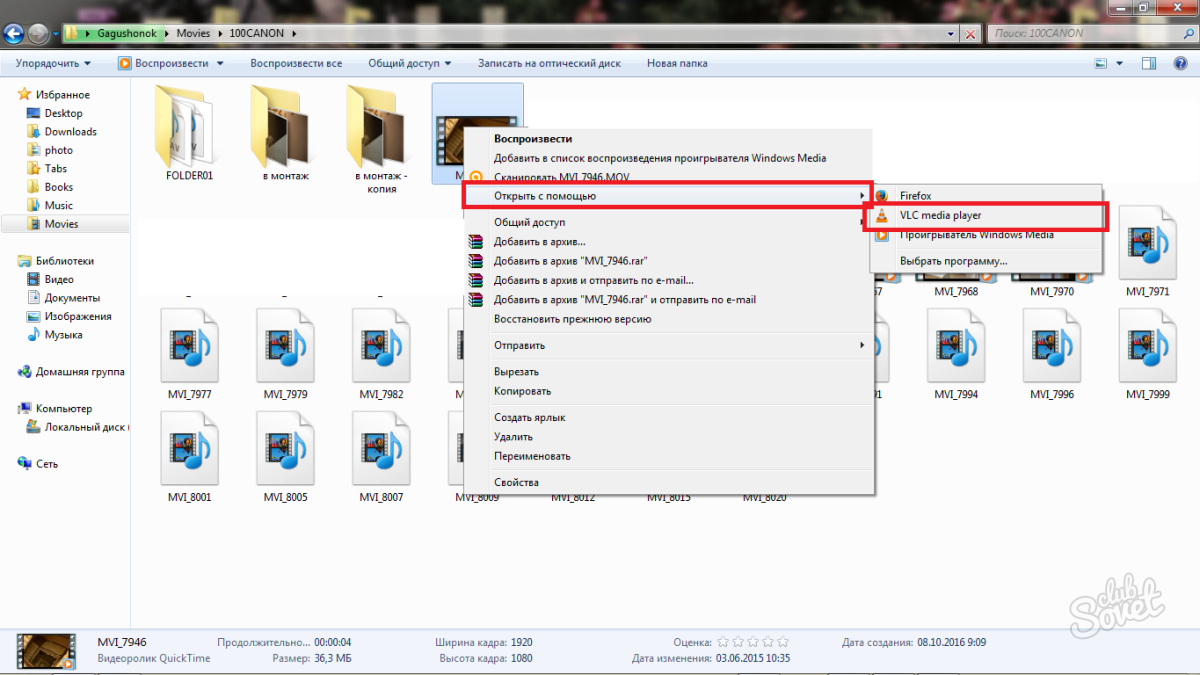
- Ustavite predvajanje. Kliknite zavihek "Orodja" na samem vrhu programa. Prva vrstica bo »Učinki in filtri«.
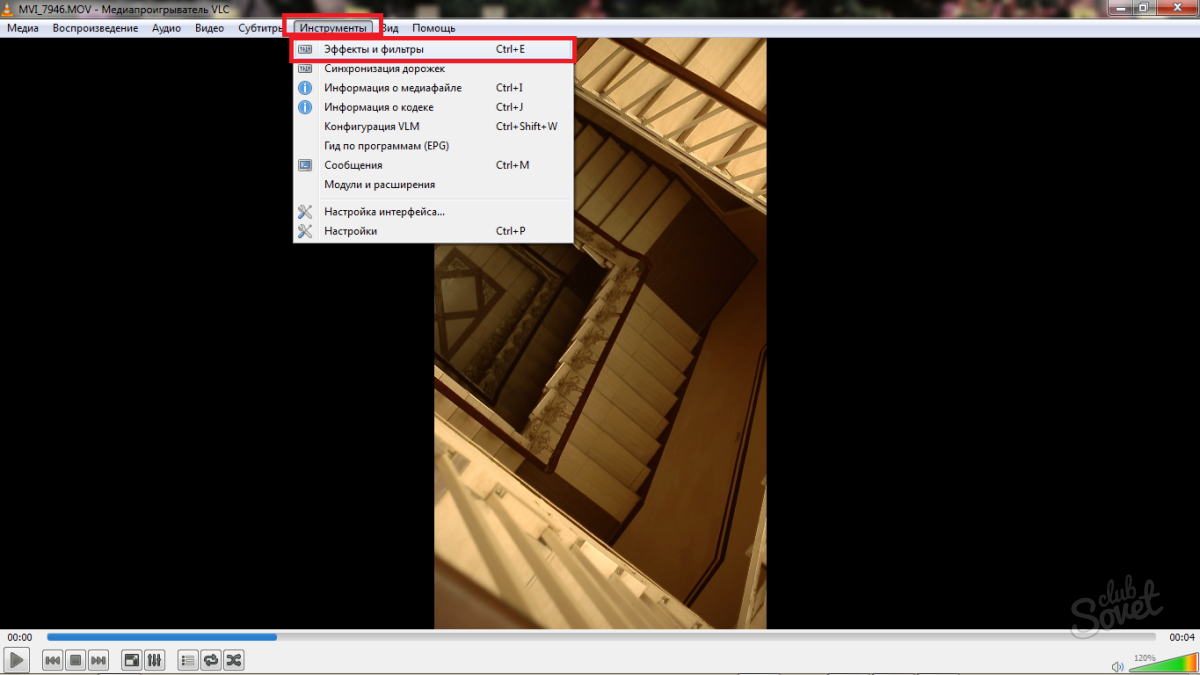
- Majhno okno vam bo pomagalo razširiti video. Pojdite na zavihek Video učinki in nato na Geometrija.
- Tukaj je potrebno preveriti element "Rotate".

- Pomislite, koliko morate zavrtiti videoposnetek, da se prilega. To vrednost izberite s spustnega seznama.
- Samo kliknite "Zapri".
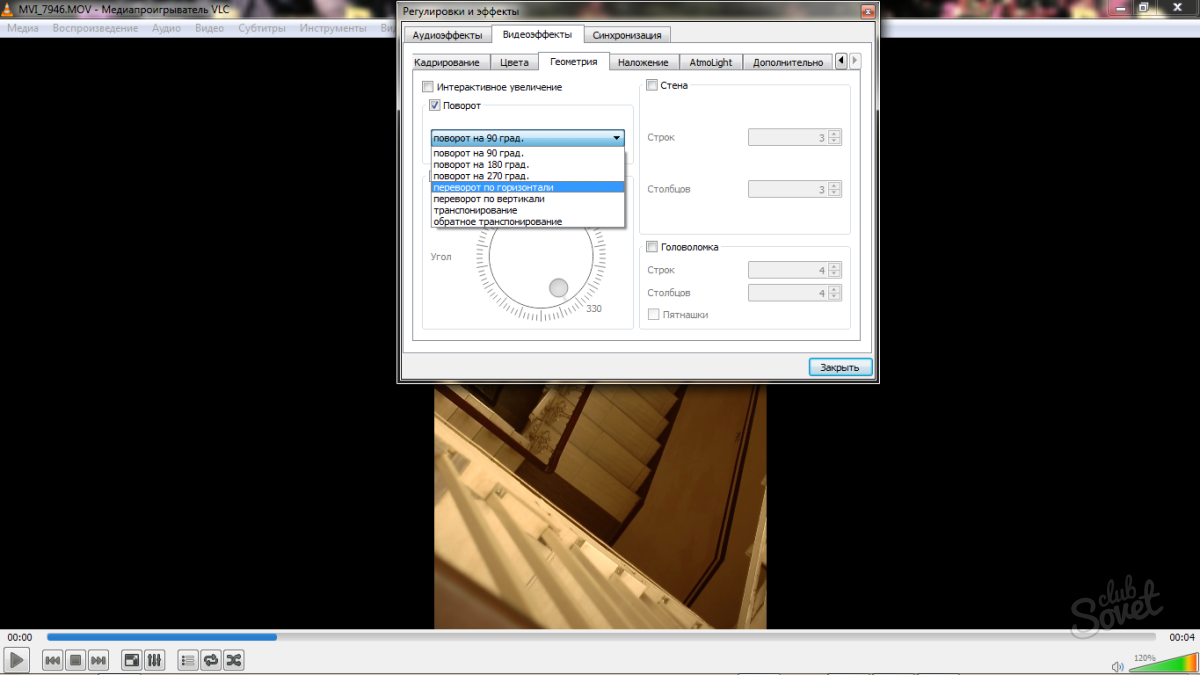
- Če ste z izbiro zavoja naredili napako, lahko vedno znova odprete ta meni in spremenite svojo izbiro. Video si boste ogledali v pravilnem položaju, ko pa ga znova zaženete, bodo vse nastavitve izgubljene.
Kako zavrtiti video v računalniku prek Avidemuxa
- Če želite trajno spremeniti položaj video datoteke, boste morali prenesti enega najpreprostejših programov za urejanje videa. Lahko je to Pinnacle, Windows Movie Maker, Avidemux. Najnovejša programska oprema se distribuira brezplačno, prenesete jo lahko tukaj.
- Nalaganje se bo samodejno začelo takoj, ko sledite zgornji povezavi.
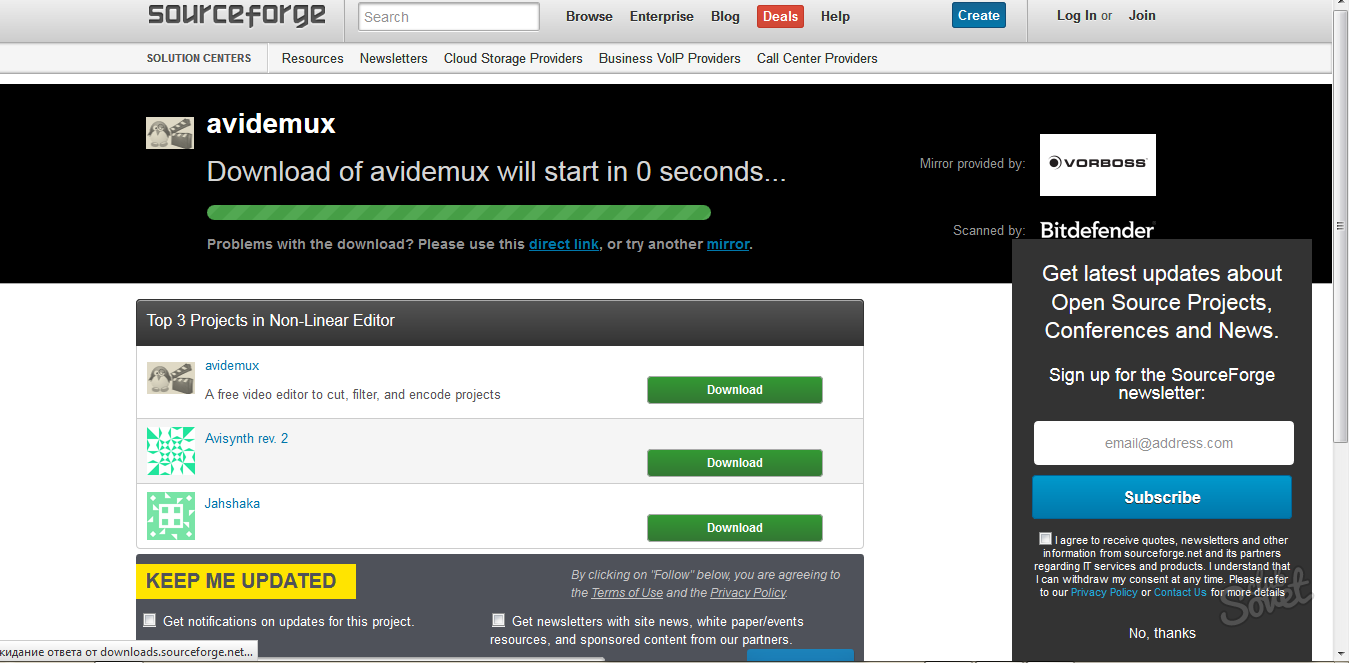
- Odprite preneseno datoteko in jo namestite. Postopek bo trajal nekaj minut in v njem ne bo nič nenavadnega ali zapletenega.
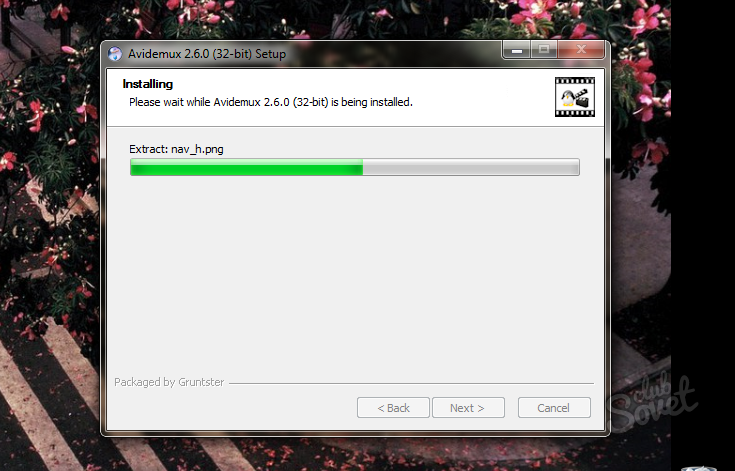
- Odpri nameščen program... Če želite svoj videoposnetek postaviti sem. Kliknite razdelek »Datoteka« in nato »Odpri«.
- Med mapami poiščite videoposnetek, ki ga želite zasukati, in ga izberite.
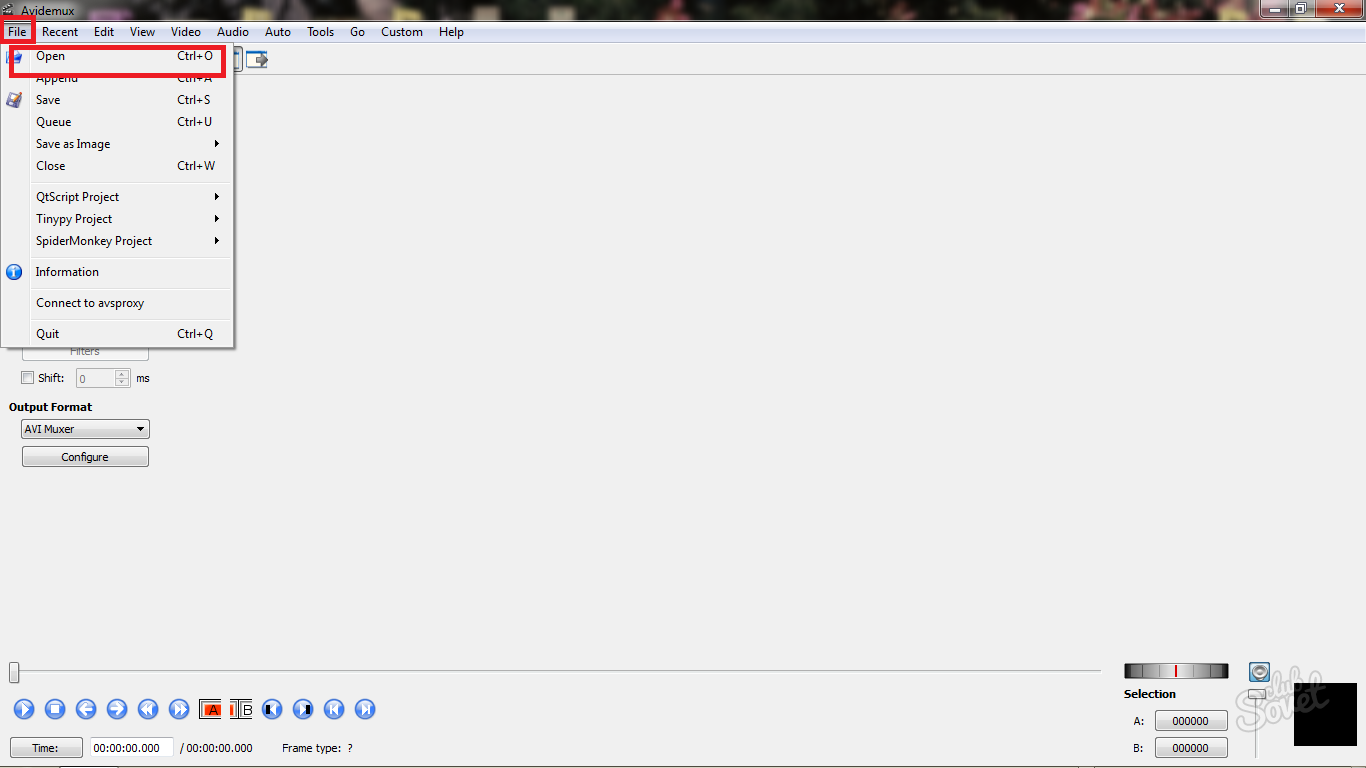
- Najprej morate nastaviti kodek. Brez tega ne boste mogli urejati videoposnetkov. V razdelku Video Output na levi strani zaslona spremenite vrednost Copy v Mpeg4 (* 264).

- Zavihek Filtri bo zdaj na voljo. Z miško kliknite nanjo.
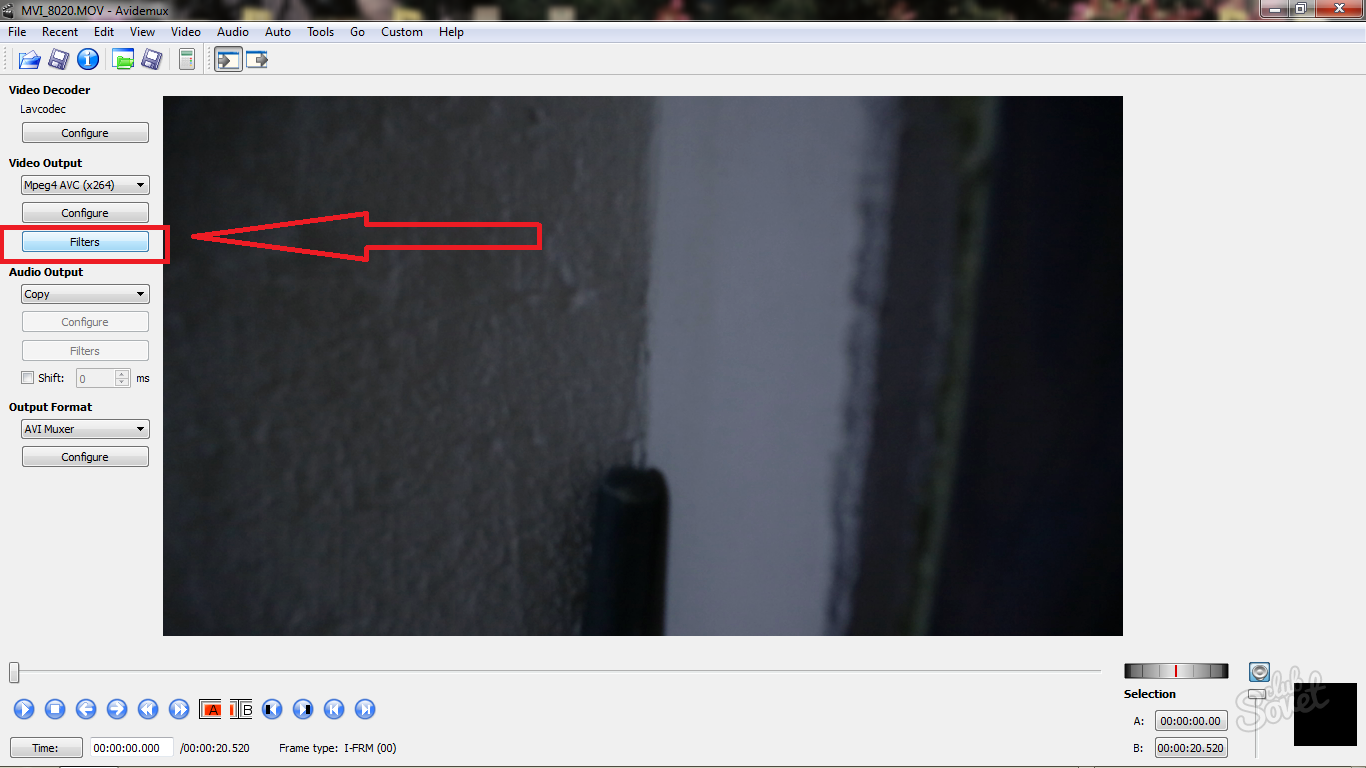
- Odpre se majhno okno s filtri in nastavitvami. Potrebujete razdelek "Rotate" - to je rotacija videa.
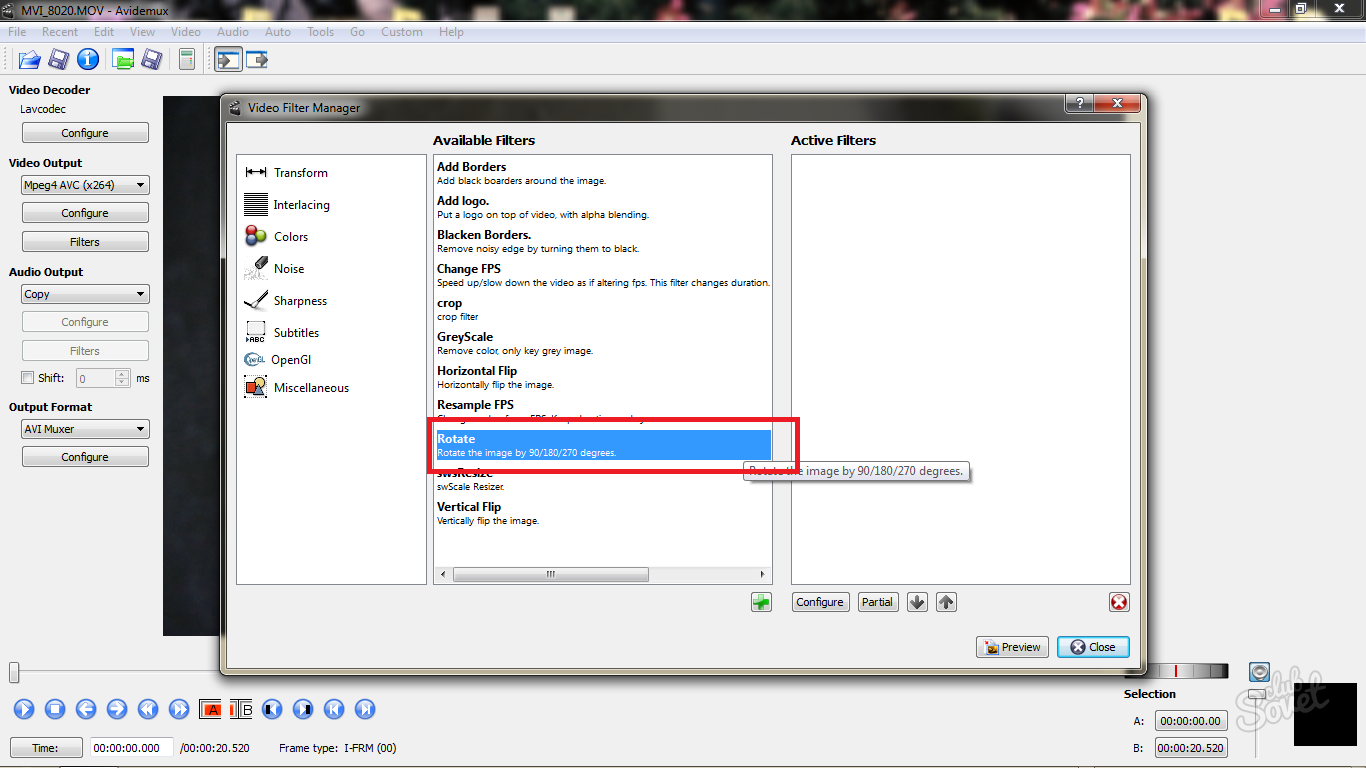
- Dvokliknite to vrednost, da odprete okno vrtenja. Pomislite, kako natančno morate uporabiti videoposnetek.
- Izberite vrednost s seznama in zaprite okno.
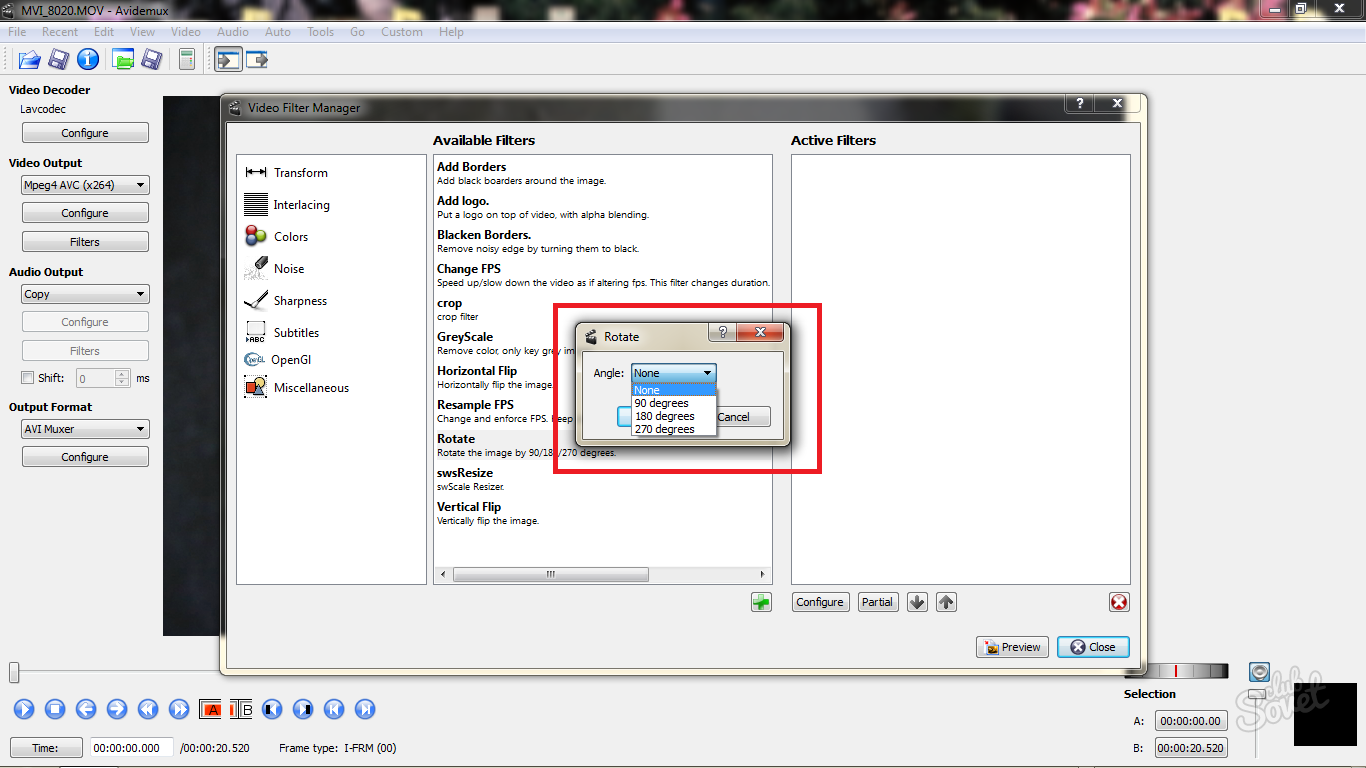
- Če želite videti, kaj dobite, kliknite gumb "Predogled". Če vam vse ustreza, zaprite zavihek.

- Ostaja, da videoposnetek shranite v novi obliki s popravljeno rotacijo.
- Kliknite zavihek »Datoteka« in nato »Shrani«. Izberite imenik za shranjevanje datoteke. Zdaj je vaš video za vedno obrnjen v pravo smer.

Rotiran videoposnetek je neprijetno gledati, zelo malo ljudem bo všeč, njegovo orientacijo lahko spremenite na primer s pomočjo igralcev. Poglejmo, kako to storiti.
Media Player Classic
Za proizvodnjo obrat video pri 90 stopinjah ali več v MPC mora podpirati video kodek, odgovoren za vrtenje. Preverite to priložnost, tako da odprete zavihek menija Pogled – Nastavitve.
Na terenu Predvajanje zanima predmet Izhod, tukaj boste videli, ali obstaja možnost obračanja (zelena kljukica nasproti besede » Obrat»). 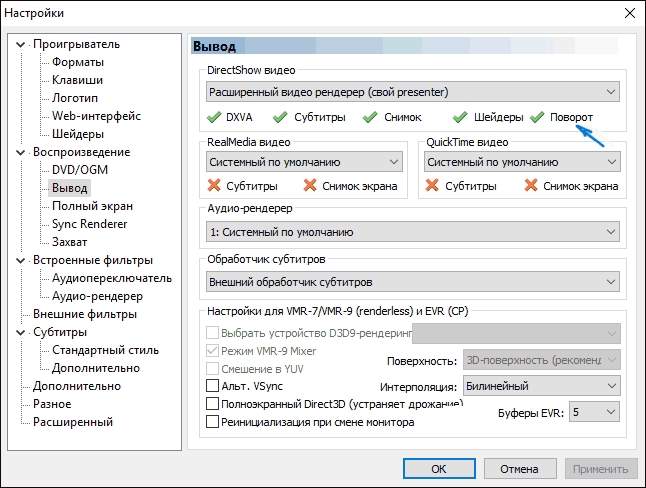
Preverite tudi, če je kombinacija tipke, odgovorne za to funkcijo. Za to v Nastavitve na terenu Izgubiti / Ključi ustreznim kombinacijam je treba dodeliti nasprotne ukaze, ki se začnejo z besedami " Zavrtite okvir za... ", kot je prikazano na sliki. Dodeli priročno za vas. 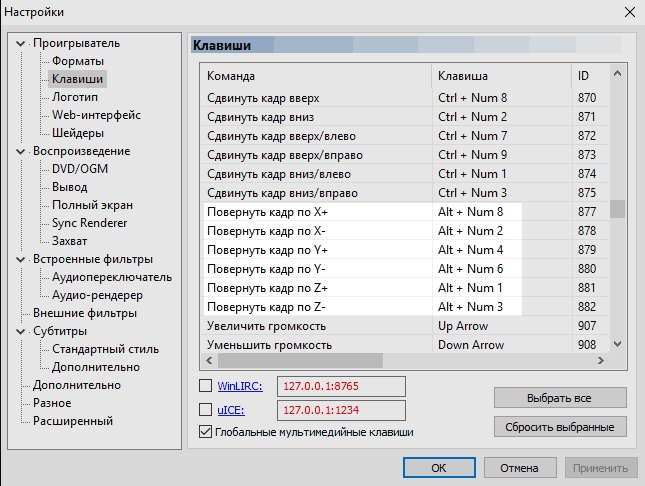
Sedaj lahko med predvajanjem MPC zavrtite posnetke. In to lahko storite gladko po stopnjah vpenjanje ustrezne kombinacije ali hkrati 90 stopinj ali več. 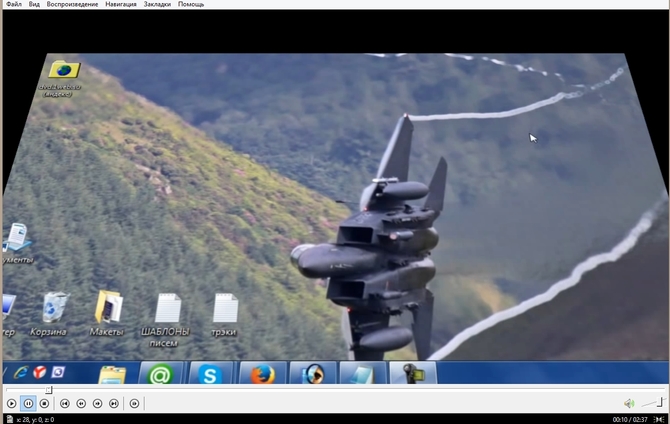
VLC predvajalnik
Video odlomke lahko predvajate v predvajalniku VLC, če odprete element Učinki in filtri v Instrumenti meni. Odpre se okno Prilagoditve in učinki.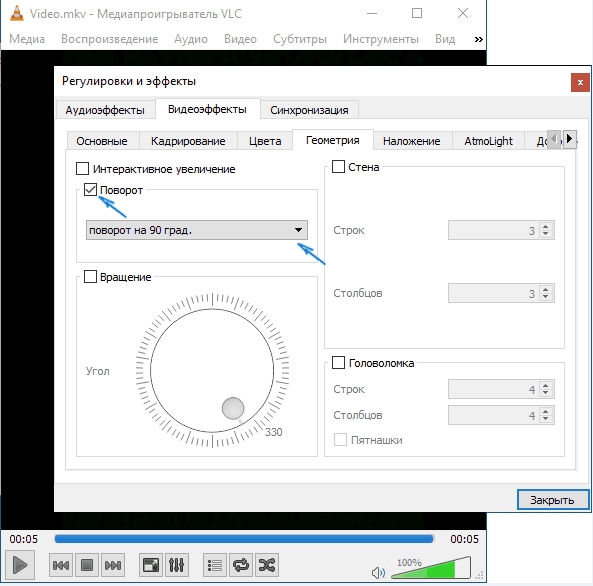
Pojdite na zavihek Geometrija, potrditveno polje nasproti besede " Obrat"Namestiti ga je treba. Pod spustnim seznamom bo aktiven, kjer lahko izberete kot za zasukanje videa. Na terenu " Rotacija»Izberete lahko popolnoma katero koli kot vrtenja video, ki je predhodno potrdil polje, aktiviral to funkcijo.
Windows Media Player
V standardnem predvajalniku sistema Windows ni tako preprosto zavrteti videoposnetka, pravzaprav lahko predvajalnik to stori nezmožen... Obstaja pa način, kako zagotoviti, da je video posnetek v času, ko je prikazan, v pravilni orientaciji.
Najprej morate zaslon zasukati z Nadzorne plošče... Gledamo v načinu " Velike ikone"- tukaj najdemo parameter" Zaslon». 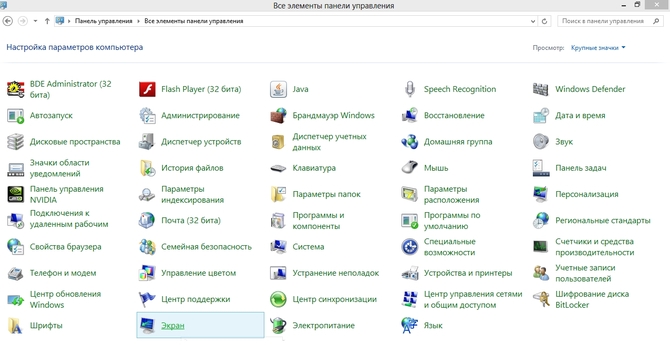
Na terenu Usmerjenost nastavite zahtevano, da zasuka zaslon za ogled videa v običajnem načinu.
Ko končate z ogledom, ne pozabite narediti nasprotnega. Zaslon lahko razširite tudi z specializirane javne službe za vaše video kartice.
Ta način vrtenja slike se nam ne zdi zelo priročen in praktičen.
Kako rotirati video na spletu
Video lahko razširite in shranite na posebno spletne storitve... Na prostranosti omrežja jih lahko najdete veliko. Najbolj priljubljen za te namene vir videorotate.com. Tudi on se primerja z drugimi podpora najbolj znanih video formatov.
Ko greste na spletno mesto, kliknite gumb Naloži nov film ali pa samo povlecite in spustite želeno video datoteko. 
Počakaj prenosi video, spodaj so gumbi za zavijanje levo in desno, refleksi navpično in vodoravne črte.
Ko ste ga obrnili, kot je treba, kliknite na " Pretvorite video"- začela se bo preobrazba, nato pa lahko videoposnetek naložite in shranite v svojo napravo.
Zavrtite in shranite video
To dejanje lahko izvedete v katerem koli urejevalniku videov. Najenostavnejši in cenovno najugodnejši od njih Windows Movie Maker... Brezplačno ga lahko prenesete na Microsoftovo spletno mesto v razdelku "Programska oprema"
Z zagonom programa Odpri video datoteko, ki jo je treba zavrteti. 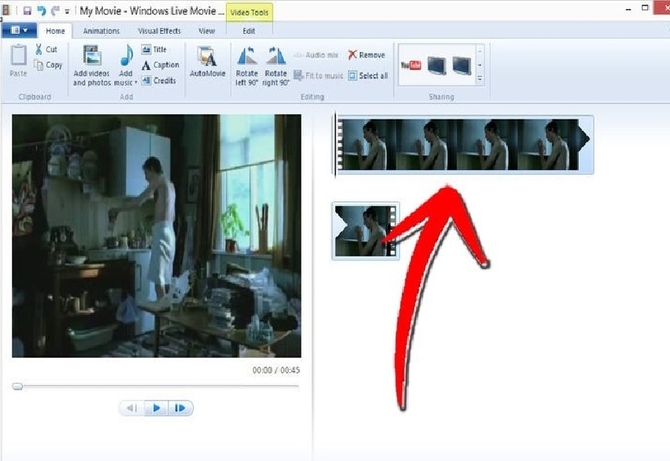
Nato lahko z gumbi v meniju zavrtite valj za 90 stopinj v smeri urinega kazalca in v nasprotni smeri. 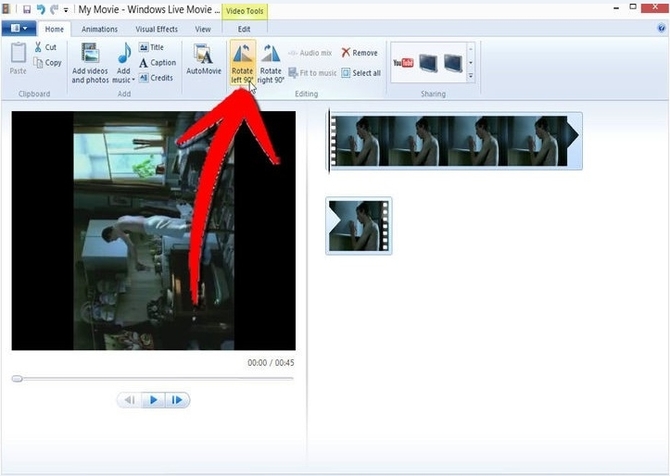
Takoj ga lahko dobite Urediče ga potrebuješ. Potem obdrži s klikom na element menija Shrani film(Shrani film). 
Na ta način lahko zasučete videoposnetke skoraj vseh znanih formatov, vključno z mp4 in avi.
Vprašanje, kako zavrtiti videoposnetek za 90 stopinj, si uporabniki postavljajo v dveh glavnih kontekstih: kako ga zavrteti, ko se predvaja v Windows Media Player, Media Player Classic (vključno z domačim kinom) ali VLC in kako zavrtite video na spletu ali v programski opremi za urejanje videa in ga nato shranite na glavo.
Kako vrteti videoposnetke v predvajalnikih medijev
Prvič, kako zasukati videoposnetke v vseh priljubljenih medijskih predvajalnikih - Media Player Classic Home Cinema (MPC), VLC in Windows Media Player.
S tem zasukom si video ogledate samo iz drugega zornega kota, ta možnost je primerna za enkraten ogled napačno posnetega ali kodiranega filma ali posnetka, sama video datoteka se bo spremenila in ne bo shranjena.
Media Player Classic
Če želite zavrtiti videoposnetek za 90 stopinj ali kateri koli drug kot v predvajalniku Media Player Classic in MPC za domači kino, mora predvajalnik uporabljati kodek, ki podpira vrtenje, in za to dejanje dodeliti bližnjice. Privzeto je, vendar za vsak slučaj, kako to preveriti.
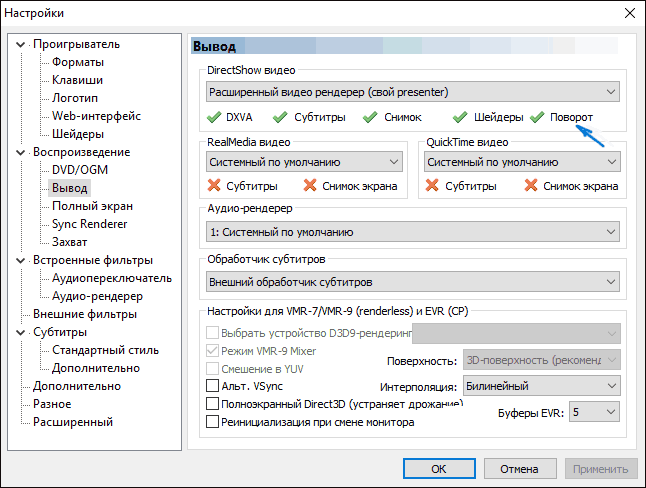
To je vse, zdaj veste, kako in kako lahko med predvajanjem zavrtite videoposnetke v predvajalniku Media Player Classic. V tem primeru se vrtenje ne izvede takoj za 90 stopinj, ampak za eno stopnjo naenkrat, gladko, medtem ko držite tipke.
VLC predvajalnik
Če želite zavrtiti videoposnetek, ko ga gledate v predvajalniku VLC, v glavnem meniju programa pojdite na "Orodja" - "Učinki in filtri".

Po tem na zavihku "Video učinki" - "Geometrija" preverite element "Rotacija" in določite, kako natančno želite zavrtiti video, na primer izberite "Zavrti za 90 stopinj". Zaprite nastavitve - pri predvajanju se bo video zavrtel tako, kot želite (poljuben kot vrtenja lahko nastavite tudi v postavki "Rotation".
Windows Media Player
V standardnem predvajalniku Windows Media Player v operacijskih sistemih Windows 10, 8 in Windows 7 ni funkcije za vrtenje videoposnetka med ogledom, običajno pa je priporočljivo, da ga zavrtite za 90 ali 180 stopinj z urejevalnikom videov in šele nato gledate (ta možnost bo obravnavano kasneje).
Lahko pa predlagam metodo, ki se mi zdi preprostejša (a tudi ne zelo priročna): med gledanjem tega videa lahko preprosto spremenite zasuk zaslona. Kako to storiti (dolgo pišem do potrebnih parametrov, tako da je enako primeren za vse najnovejše različice Windows OS):
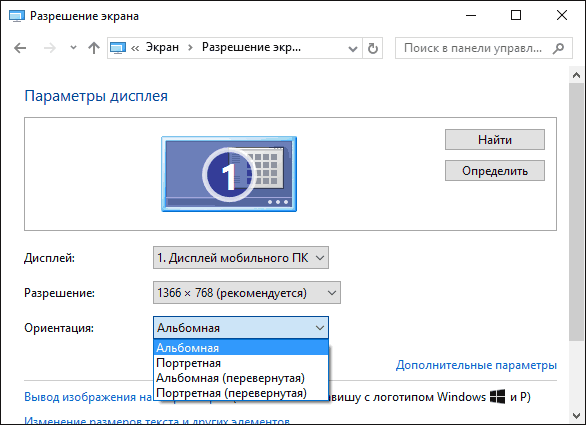
Kako zavrtite video za 90 stopinj na spletu ali v urejevalniku in ga shranite
In zdaj v drugi varianti vrtenja - spreminjanje same video datoteke in njeno shranjevanje v želeni orientaciji. To lahko storite s skoraj vsakim urejevalnikom videov, vključno z brezplačnimi ali na posebnih spletnih storitvah.
Rotirajte video na spletu
Na internetu je več kot ducat storitev, ki lahko zavrtijo video za 90 ali 180 stopinj in ga tudi obrnejo navpično ali vodoravno. Med pisanjem tega članka sem jih preizkusil in lahko priporočim dva.
Ko zaženete Movie Maker, dodajte videoposnetek, ki ga želite zasukati, in nato z gumbi v meniju zavrtite 90 stopinj v smeri urinega kazalca ali v nasprotni smeri urinega kazalca.
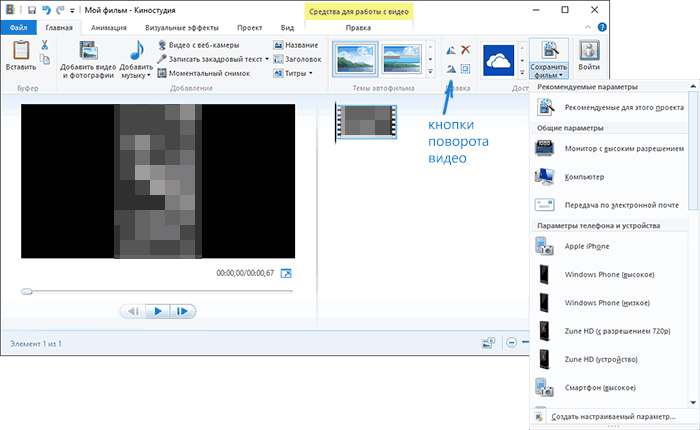
Če nato trenutnega videoposnetka nikakor ne boste še naprej urejali, v glavnem meniju izberite "Shrani film" in določite obliko shranjevanja (če ne veste, katerega izbrati, uporabite priporočene parametre). Počakajte, da se postopek shranjevanja zaključi. Pripravljen.
To je vse. Poskušal sem izčrpno navesti vse možnosti za rešitev problema in koliko sem to storil, presodite sami.
Dober dan! Včasih pri snemanju videoposnetka ni vedno mogoče slediti pravilnemu položaju fotoaparata. Le če ga pogledate v računalniku, lahko včasih ugotovite, da je bil video posnet na glavo. Zdi se, da je težavo v tem, da je to napako mogoče enostavno odpraviti, ne da bi se preveč naprezali. Spodaj vam bom v tem navodilu povedal o več načinih, zahvaljujoč katerim lahko flip video v oknih.
Sliko videoposnetka bomo zasukali s pomočjo posebnih aplikacij. Prva metoda vključuje premikanje slike samo med ogledom, ne da bi spremenili izvirno video datoteko. Druga metoda vam bo pomagala spremeniti položaj slike v samem video posnetku. No, tretja metoda bo uporabna, če snemate in naložite videoposnetke v YouTube. Če ste pripravljeni, prijatelji, gremo!
1. metoda. Kako hitro obrniti video med gledanjem
Za enostaven ogled lahko video zavrtite z uporabo VLC Media Playerja. Lahko ga prenesete tukaj. Mimogrede, pred kratkim sem napisal članek, priporočam, da ga preberete.
Če želite zavrteti video, pojdite na predvajalnik,

Pojdimo v meni "Orodja" in izberite postavko "Učinki in filtri".

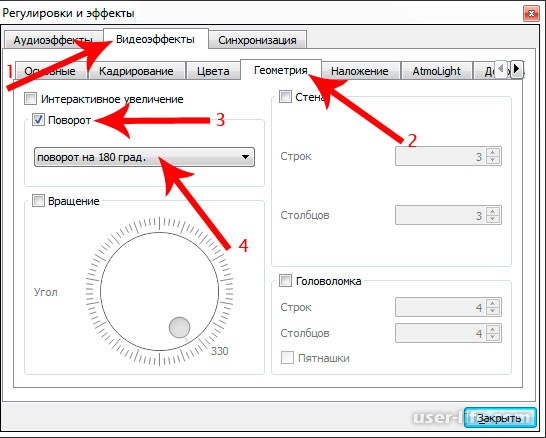
Po takšnih manipulacijah si lahko video ogledate na glavo.

Metoda 2. Kako obrniti video v računalniku. Avidemux
Če želite video obrniti pod katerim koli kotom, lahko uporabite posebne urejevalne programe. Lahko vam svetujem en preprost urejevalnik videov, ki ne zahteva veliko virov - Avidemux. Odpre skoraj vse znane video formate, vključno z mobilnimi. Vsebuje vse potrebna orodja za urejanje video datotek: kopiranje, obrezovanje, lepljenje, pretvorba video zaporedja, pa tudi vrtenje slike - kar potrebujemo.Spet je program Avidemux enostaven za učenje in bo koristen le za začetnike. Če ste, bo ta urejevalnik most do specializiranih paketov za urejanje, kot sta Sony Vegas Pro ali Adobe Premiere.
Urejevalnik Avidemux lahko prenesete tukaj. Odvisno od bitnosti vašega operacijskega sistema izberite namestitveno datoteko in namestite program.
 Razlike med particijskimi strukturami GPT in MBR
Razlike med particijskimi strukturami GPT in MBR Čisto obrišite Internet Explorer
Čisto obrišite Internet Explorer Posodobitve sistema Windows se prenesejo, vendar niso nameščene
Posodobitve sistema Windows se prenesejo, vendar niso nameščene